企业版-硬件锁升级
为了能正常使用硬件锁,用户环境中需要安装一个virbox用户工具。
下载链接: virbox用户工具下载
如果是通过深盾的云平台生成的授权,可以通过该工具直接升级。
如果是深盾企业版生成的授权还需要使用一个单独的小工具配合virbox用户工具进行升级。
注意事项
在用户端使用该工具前需要对该工具下依赖的一个配置文件SSConfigure.json进行配置。该文件一般与LicenseManager.exe 在相同目录下。如果是Linux版的则会跟ssclt放在同一目录下
{
"private":true,
"urls":
{
"cloud_runtime_url":"http://rt.senseyun.com",
"slock_url":"http://localhost:12345",
"dl_url" : "http://localhost:12345",
"user_license_center_url":"http://localhost:18124/sn/login.html"
}
}
上面这段json配置信息中, 需要将localhost字样的部分替换为深盾所在服务的具体IP地址(端口号如果未修改可不修改),然后保存、关闭。
Windows端
在线升级
解压企业版SDK\Virbox SDK 目录中 Windows 包,运行相应开发商 ID 命名文件夹\Tool\LicenseManager 目录下名为LicenseManager.exe的程序。
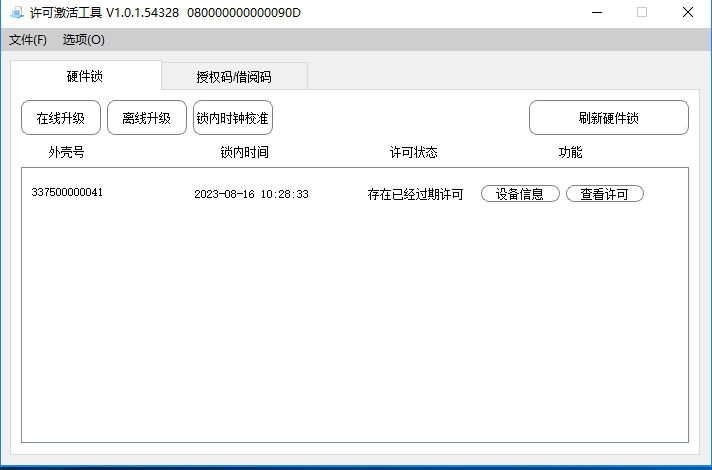
此步骤成功,需要配合文章开头的 SSConfiguration.json 文件
该程序可单独提供给用户自助使用。 并且可配置独立logo
硬件锁在线升级,插上对应加密锁后直接点击在线升级,点击后会弹出详细页面窗口,通过窗口可以看到升级结果详情。
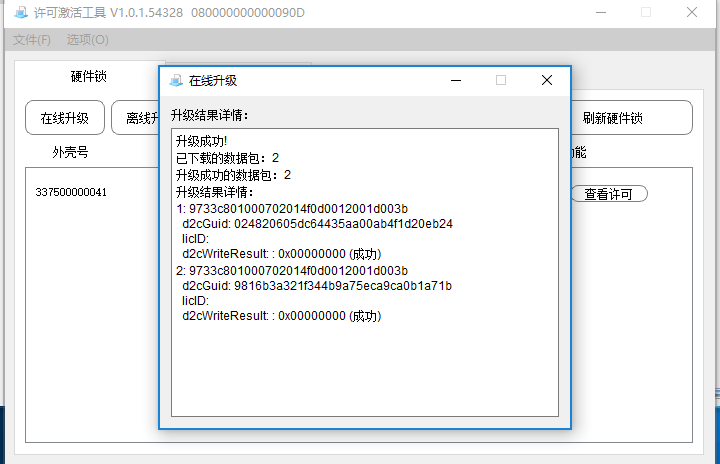
离线升级
第一步:生成离线升级 D2C 文件
登录企业版开发者平台,依次进入【许可管理】->【硬件锁许可】,点击需升级的加密锁外壳号,选择【升级历史】。点击如下所示【下载】按钮,以生成离线升级 D2C 文件
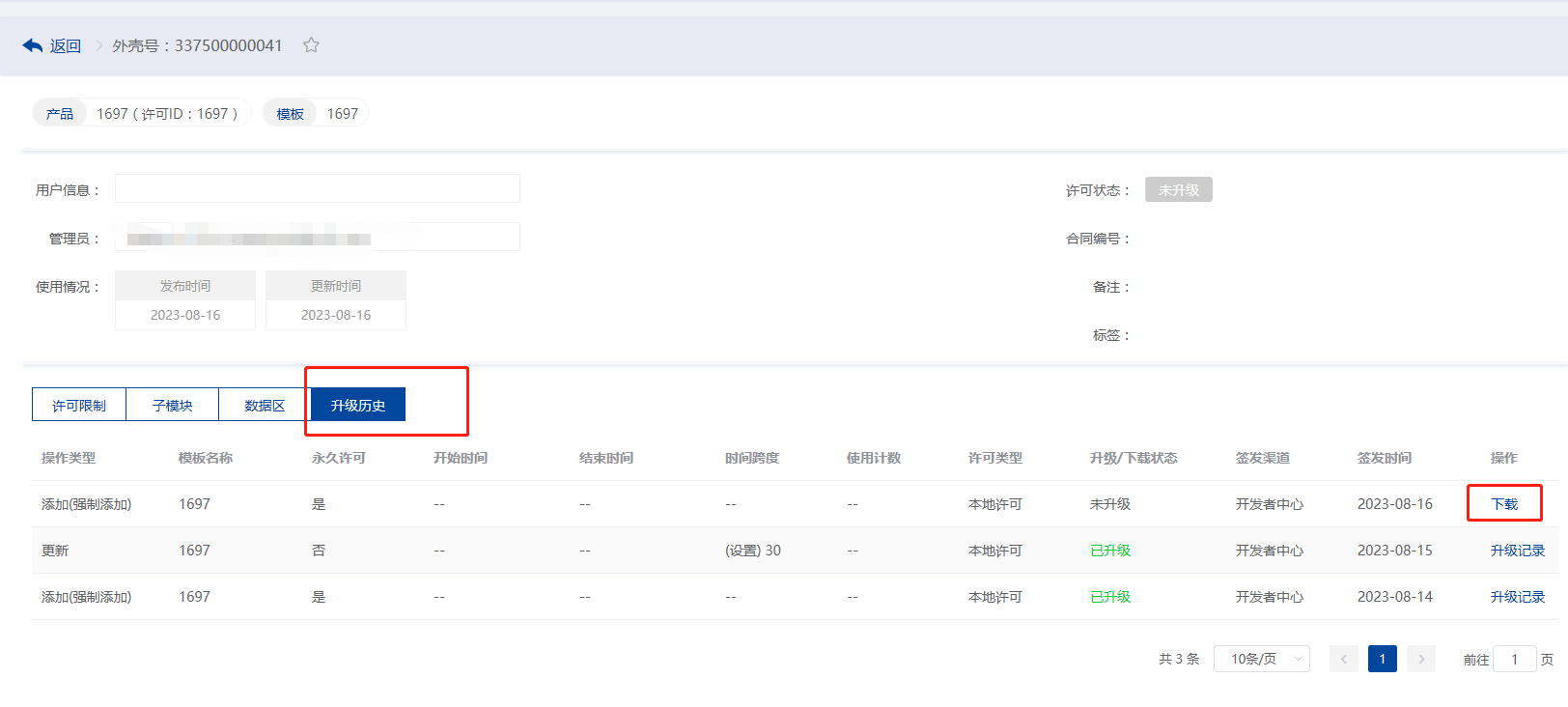
第二步:D2C文件升级
将下载好的d2c文件发送给用户后,升级有两种方式
双击升级:
将D2C文件传到插有对应加密锁的电脑上,同时电脑上已经安装了virbox用户工具,此时双击D2C文件即可完成升级
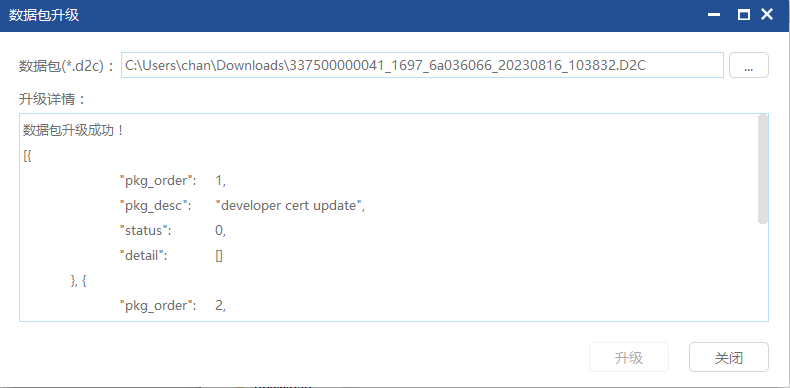
许可激活工具升级
在许可激活工具中点击【离线升级】->【选择文件】->选择对应D2C升级包,点击【升级】。随后升级详情会在升级信息框内显示。
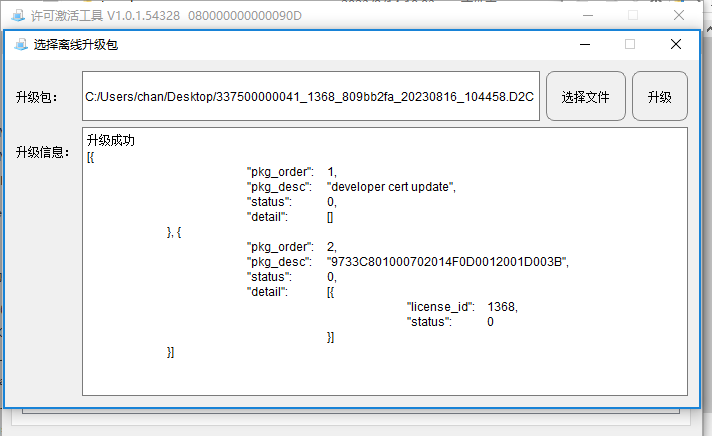
至此,硬件锁许可完成了升级,加密锁内已经存有对应许可。
Linux
解压企业版SDK\Virbox SDK 目录中 Linux 包,运行相应开发商 ID 命名文件夹\Tool\x86_64 目录下名为ssclt的程序。使用cd命令进入到ssclt同级目录下打开终端
与Windows的LicenseManager相同, 该目录中的ssclt工具可也以单独发给用户使用。使用时建议将该文件重命名为licensemanager-ssclt 以区分Linux版virbox用户工具中相同的 ssclt命令。
在线升级
进入到存放sscltt程序的目录,在命令行中使用命令:
./ssclt --update --dongle
提示下图,则表示硬件锁在线升级成功
此步骤成功,需要配合文章开头的 SSConfiguration.json 文件
离线升级
- 在企业版平台上下载对应许可的D2C文件
- 将D2C文件传到离线电脑上,通过命令行升级D2C文件
详细操作:
第一步:在企业版平台上下载对应许可的D2C文件
登录企业版开发者平台,依次进入【许可管理】->【硬件锁许可】,点击需升级的许可锁号,选择【升级历史】。点击如下所示【下载】按钮,以生成离线升级 D2C 文件
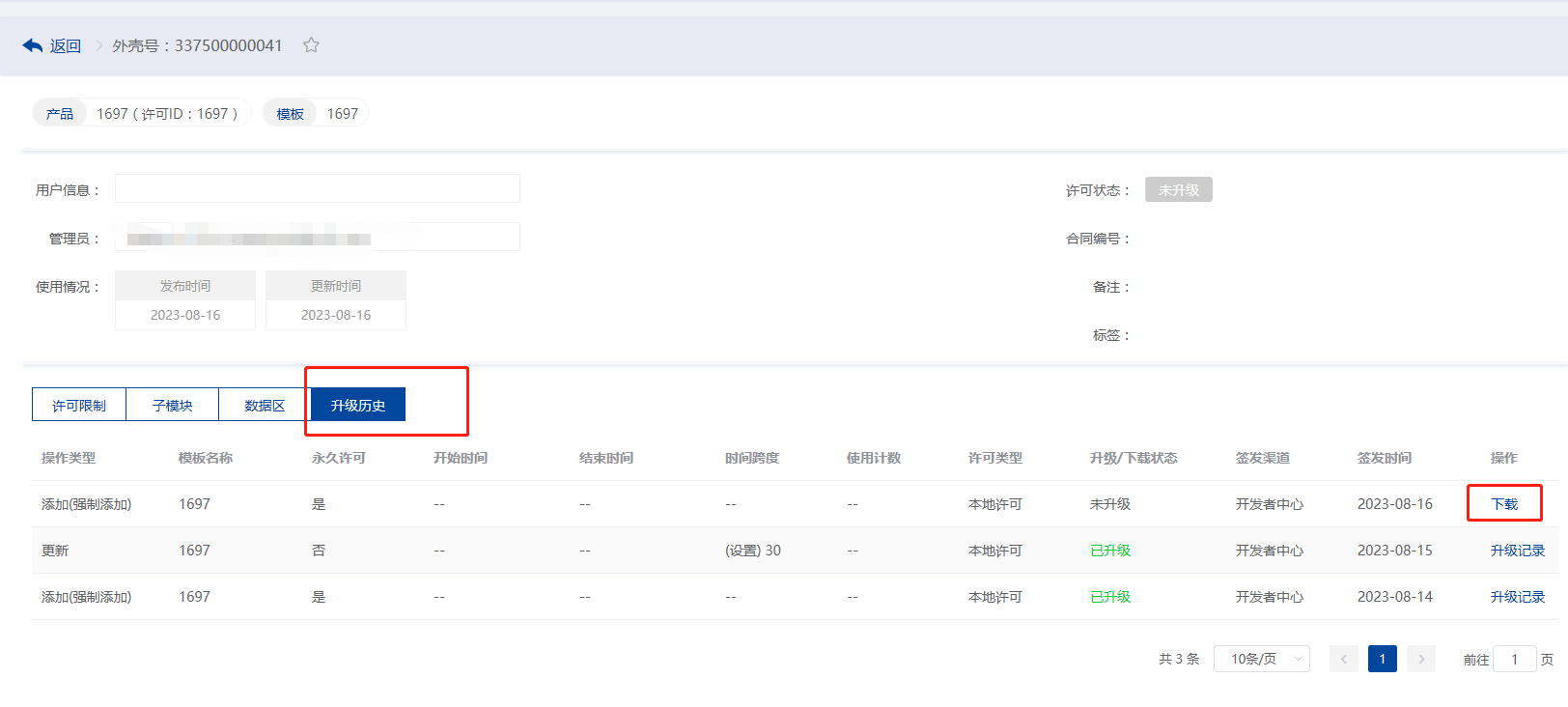
第二步:将D2C文件传到离线电脑上,通过命令行升级D2C文件
输入以下命令,提示success!则表示硬件锁离线升级成功
./ssclt --update_d2c --d2c /home/chen/337500000041_963852_12a5641f_20230816_120414.D2C
